Tải Idm Cho Google Chrome là cách tăng tốc độ tải xuống đáng kể. Bài viết này sẽ hướng dẫn bạn cách cài đặt và sử dụng IDM với trình duyệt Chrome, tối ưu hóa trải nghiệm tải xuống của bạn. Chúng ta sẽ cùng tìm hiểu cách tích hợp IDM vào Chrome, khắc phục các sự cố thường gặp và tận dụng tối đa tiện ích này. Bạn sẽ bắt link tải nhanh chóng và dễ dàng hơn.
Tại Sao Nên Tải IDM Cho Google Chrome?
IDM (Internet Download Manager) nổi tiếng với khả năng tăng tốc độ tải xuống. So với trình tải xuống mặc định của Chrome, IDM có thể tăng tốc độ tải file lên đến 5 lần nhờ công nghệ phân đoạn file thông minh. Ngoài ra, IDM còn hỗ trợ tải xuống nhiều file cùng lúc, lên lịch tải xuống và tự động bắt link từ nhiều định dạng file khác nhau. Tính năng tiếp tục tải xuống sau khi bị gián đoạn cũng là một điểm cộng lớn, giúp bạn tiết kiệm thời gian và tránh mất dữ liệu.
Hướng Dẫn Cài Đặt IDM Cho Google Chrome
Để tích hợp IDM vào Chrome, bạn cần cài đặt cả phần mềm IDM và extension IDM Integration Module. Đầu tiên, hãy tải xuống phiên bản IDM mới nhất từ trang web chính thức. Sau khi cài đặt xong IDM, hãy mở Chrome và truy cập Chrome Web Store để tải xuống và cài đặt extension IDM Integration Module. Sau khi cài đặt xong, khởi động lại Chrome để các thay đổi có hiệu lực.
Cách Sử Dụng IDM trên Chrome
Sau khi cài đặt thành công, IDM sẽ tự động bắt link tải xuống từ Chrome. Khi bạn click vào một liên kết tải xuống, IDM sẽ hiện lên một cửa sổ nhỏ cho phép bạn tùy chỉnh các thông số tải xuống như tên file, vị trí lưu trữ, v.v. Bạn cũng có thể thiết lập IDM để tự động tải xuống các loại file cụ thể.
Khắc Phục Sự Cố Thường Gặp Khi Tải IDM Cho Google Chrome
Đôi khi, bạn có thể gặp một số sự cố khi sử dụng IDM với Chrome, chẳng hạn như IDM không bắt link hoặc extension không hoạt động. Trong trường hợp này, hãy thử kiểm tra lại cài đặt của IDM và extension, đảm bảo rằng chúng đã được bật và cập nhật lên phiên bản mới nhất. Nếu vẫn gặp sự cố, bạn có thể tham khảo các diễn đàn hỗ trợ của IDM hoặc liên hệ với bộ phận chăm sóc khách hàng. Việc bạn muốn cho phép người khác tải video trên youtube cũng có thể gặp vấn đề nếu IDM chưa được cài đặt đúng cách.
Tối Ưu Hóa Trải Nghiệm Tải Xuống Với IDM
Để tận dụng tối đa khả năng của IDM, bạn có thể tùy chỉnh các cài đặt của phần mềm, ví dụ như thiết lập giới hạn tốc độ tải xuống, lên lịch tải xuống, hoặc quản lý danh sách tải xuống. Ngoài ra, bạn cũng có thể tích hợp IDM với các trình duyệt khác. Hãy link tải video để kiểm tra tốc độ tải của IDM.
Lời Kết
Tải IDM cho Google Chrome là một cách đơn giản và hiệu quả để tăng tốc độ tải xuống, giúp bạn tiết kiệm thời gian và tối ưu hóa trải nghiệm trực tuyến. Bài viết này đã hướng dẫn bạn cách cài đặt và sử dụng IDM với Chrome, cũng như khắc phục một số sự cố thường gặp. Hãy tải IDM ngay hôm nay để trải nghiệm sự khác biệt!
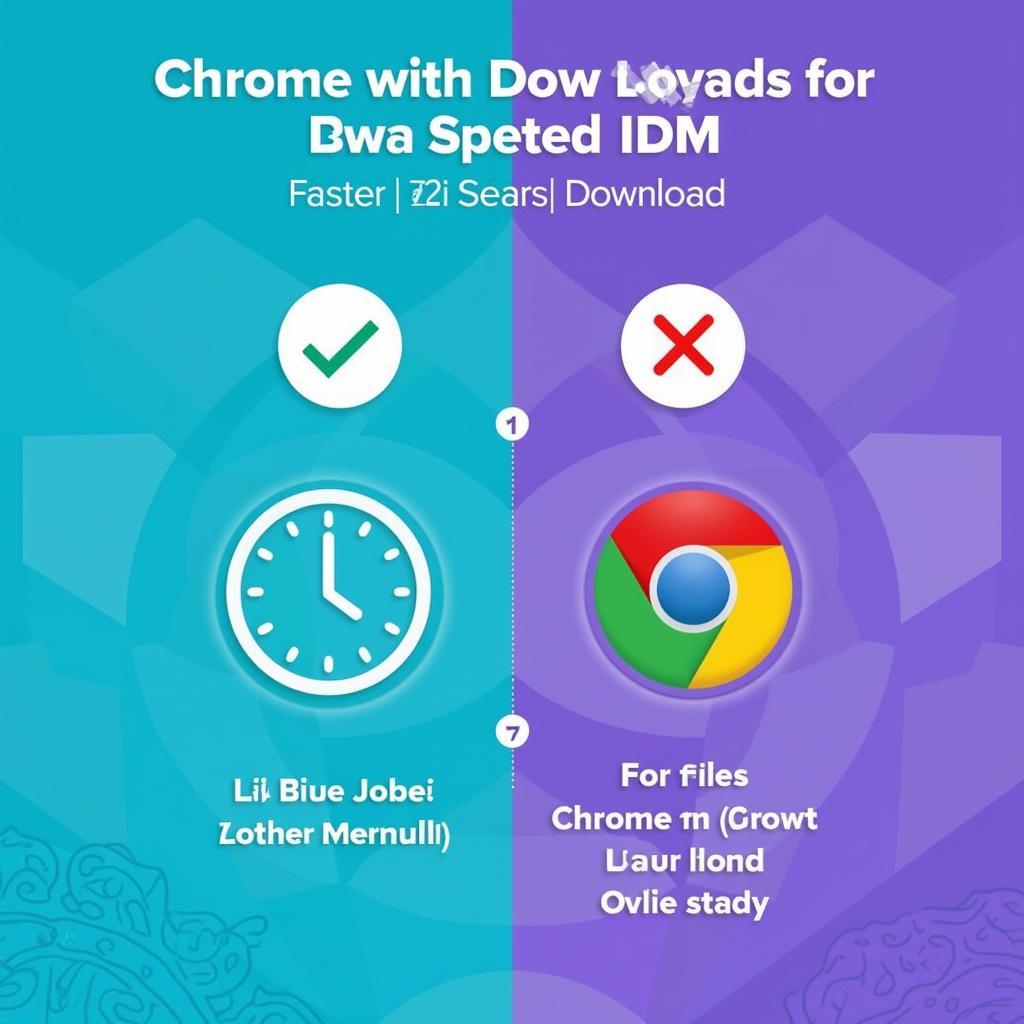 Tải IDM cho Chrome
Tải IDM cho Chrome
FAQ
- IDM có miễn phí không?
- Làm sao để cập nhật IDM lên phiên bản mới nhất?
- IDM có hỗ trợ tải xuống video từ YouTube không?
- Tôi có thể sử dụng IDM với các trình duyệt khác ngoài Chrome không?
- IDM có an toàn cho máy tính của tôi không?
- Tôi nên làm gì nếu IDM không bắt link tải xuống?
- Làm sao để gỡ cài đặt IDM khỏi Chrome?
Nếu bạn gặp sự cố với các cách tải video về máy bằng idm hay chrome bị treo khi tải file, đừng ngần ngại tìm hiểu thêm thông tin trên website của chúng tôi.
Khi cần hỗ trợ hãy liên hệ Số Điện Thoại: 0977602386, Email: [email protected] Hoặc đến địa chỉ: XXW4+72M, Việt Hưng, Hạ Long, Quảng Ninh, Việt Nam. Chúng tôi có đội ngũ chăm sóc khách hàng 24/7.